

Nathan E. Malpass가 마지막으로 업데이트 : May 28, 2018
"작년 말부터 내 iPhone 6S가 예기치 않게 종료되었습니다. 이제 더 자주 발생하고 배터리가 뒤에 있는 것 같습니다. 수리 또는 교체를 받을 수 있기를 바랍니다. 어떻게 될지 모르겠습니다."
아래 사용자에 따르면 Apple iPhone 배터리 교체를 수행하기 위한 자세한 솔루션을 제공했습니다. 이 가이드를 계속 읽으십시오.
부품 1. iPhone 배터리 교체 및 교체 방법부품 2. 배터리 교체 전에 iPhone 백업 비디오 가이드: Apple iPhone 배터리 교체를 수행하기 전에 선택적으로 백업Part3. 결론
배터리 문제는 iPhone 사용자에게 드문 일이 아닙니다. 배터리가 아직 소모되지 않은 경우 iPhone이 저절로 종료되었을 수 있습니다. 걱정하지 마세요. 이 문제가 발생하는 유일한 사람은 아닙니다. iPhone은 충전식 리튬 이온 배터리를 사용합니다. Apple은 이 배터리가 다른 유형의 배터리에 비해 더 빠르고 오래 지속된다고 주장합니다.
그러나 마모는 성능과 수명에 영향을 줄 수 있습니다. 다른 요인도 있습니다.
애플은 한 번이 아니라 두 번이나 비난을 받았다. iPhone의 배터리. 2016년 말, 소수의 iPhone 6S에 일반 배터리보다 배터리가 더 빨리 소모되는 것으로 나타났습니다. 이는 배터리 부품이 평소보다 더 오랫동안 통제된 주변 공기에 노출되어 발생합니다.
2017년 10.2.1월, Apple은 예기치 않은 종료를 방지하기 위해 업데이트로 인해 구형 iPhone의 성능이 느려지고 있다는 성명을 발표했습니다. 이는 iPhone 6, iPhone 6 Plus, iPhone 6s, iPhone 6s Plus 및 iPhone SE의 최대 성능을 관리하기 위한 iOS XNUMX 업데이트와 관련이 있습니다. 이는 화학적으로 노화된 배터리에서 감소하는 배터리 수명을 보충하기 위한 것입니다.
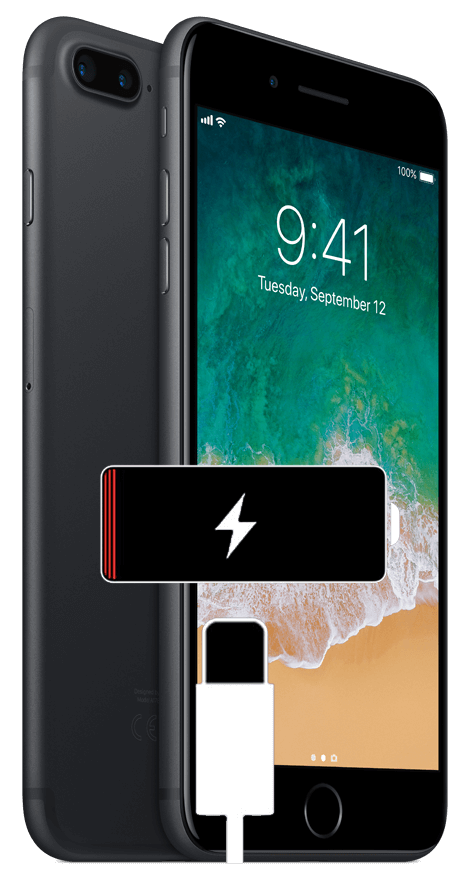
이 문제를 해결하기 위해 Apple은 2018년 6월에 iPhone 배터리 교체 프로그램을 시작했습니다. 이 프로그램은 같은 해 6월까지 계속됩니다. Apple은 배터리가 교체되면 iPhone의 성능이 정상으로 돌아올 것이라고 약속합니다. 이 프로그램에 따라 iPhone SE, 6, 6 Plus, 7S, 7S Plus, 8, 8 Plus, 29, XNUMX Plus 및 X 소유자는 기기에 보증 또는 AppleCare+가 적용되는 한 무료 배터리 교체를 받을 수 있습니다. 보증 기간 이후에 교체가 시작된 경우 사용자는 $XNUMX의 할인된 가격을 이용할 수 있습니다.
iPhone 배터리를 교체하기 전에 Apple은 실제로 배터리 문제가 있는지 여부를 iPhone을 테스트합니다. Apple이 배터리를 교체하지 못하게 하는 특정 문제가 기기에 있는 경우 먼저 해결해야 합니다. 수리 비용이 발생할 수 있습니다. iPhone 문제를 해결하려면 Apple Store로 이동하세요.
iPhone 배터리 교체를 하게 되어 기쁩니다. 그러나 아직 Apple Store로 향하지 마십시오. 먼저 iPhone 백업을 수행해야 합니다. Apple은 교체를 위해 기기를 재설정하지 않지만 iPhone에서 다른 문제나 손상이 발견된 경우에는 그렇지 않습니다. 전화기를 백업하는 세 가지 방법이 있으며 이 게시물에서 다룰 것입니다.
FoneDog iOS 데이터 백업 및 복원을 적극 권장합니다. 이 프로그램은 30일 무료 평가판과 함께 제공되며 절대적으로 안전하고 효과적입니다. 파일을 선택적으로 백업 및 복원할 수 있어 iCloud 및 iTunes가 할 수 없는 유연성을 제공합니다. 그것을 사용하려면 컴퓨터에 FoneDog iOS Toolkit을 다운로드하십시오.
Apple 케이블을 사용하여 iPhone을 PC에 연결합니다. 컴퓨터에서 FoneDog iOS Toolkit을 실행합니다. 사용 가능한 옵션에서 iOS 데이터 백업 및 복원을 선택합니다. iOS 데이터 백업을 누릅니다. 이제 두 가지 선택 사항이 표시됩니다. 첫 번째는 표준 백업입니다.
이것을 선택하면 소프트웨어에서 정기 백업을 수행하라는 메시지가 표시됩니다. 두 번째는 백업을 보호하기 위해 암호를 설정해야 하는 암호화된 백업입니다. 원하는 백업 모드를 클릭합니다. 시작을 누르십시오.

백업할 파일 형식을 선택하십시오. 소프트웨어는 백업할 수 있는 파일 형식의 범위를 표시합니다. 모든 유형을 선택하는 것이 좋습니다. 단, 특정 데이터 유형만 백업하려면 해당 항목을 체크하고 다음 보기. 몇 초 후에 다시 시작할 수 있습니다.

백업이 진행되는 동안 컴퓨터에서 장치를 분리하지 마십시오. 프로세스가 완료되면 백업 세부 정보가 표시됩니다.

백업 복원도 간단합니다. iOS 데이터 백업을 선택하는 대신 iOS 데이터 복원을 선택하기만 하면 됩니다. 이렇게 하면 파일을 iPhone으로 빠르게 다시 가져올 수 있습니다.
사람들은 또한 읽습니다iTunes 보관함을 백업하는 방법iPhone / iPad를 외장 드라이브에 백업하는 방법
활성화되면 iCloud는 휴대전화가 잠겨 있고 전원 및 Wi-Fi에 연결되어 있을 때마다 백업을 실행할 수 있습니다. 단점은 무료 5GB iCloud 저장 공간만 있다는 것입니다. iPhone에 많은 파일이 있는 경우 데이터를 위한 충분한 공간을 확보하기 위해 저장 공간 요금제 중 하나에 비용을 지불해야 할 수 있습니다. iPhone에서 설정 > iCloud를 엽니다. 아직 로그인하지 않은 경우 Apple 계정에 로그인하라는 메시지가 표시될 수 있습니다. 백업을 탭합니다. iCloud 백업 옆의 토글을 오른쪽으로 밀어 서비스를 활성화합니다. 지금 백업을 눌러 수동으로 백업을 시작합니다.

시작하기 전에 컴퓨터에 최신 버전의 iTunes가 설치되어 있는지 확인하십시오. 이렇게 하면 iPhone의 전체 백업이 수행되고 복원하면 iPhone에서 사용 가능한 모든 데이터가 삭제됩니다. iPhone을 컴퓨터에 연결합니다.
iTunes를 실행하고 창의 왼쪽 상단 모서리에 iPhone 아이콘이 나타날 때까지 기다립니다. 그것을 클릭하십시오. 백업 섹션에서 이 컴퓨터를 선택합니다. 지금 백업을 눌러 백업을 시작하십시오.

iPhone 6 이상 사용자는 iOS 11.3으로 업데이트하는 것이 좋습니다. 업데이트는 이제 사용자에게 배터리 상태와 배터리가 필요한지 여부를 확인할 수 있는 방법을 제공합니다. iPhone 배터리 교체를 수행하십시오티. 이러한 세부 정보는 설정 > 배터리로 이동하여 찾을 수 있습니다. 배터리 상태(베타)를 탭합니다. iPhone의 성능 관리 기능을 활성화하거나 비활성화할 수도 있습니다. 다음과 같이 배터리를 보호하고 성능을 최대화하는 다른 방법도 있습니다. iPhone을 항상 최신 상태로 유지하십시오. 업데이트에는 일반적으로 에너지 절약 기능이 포함되어 있습니다.
iPhone을 충전하거나 매우 뜨거운 장소에 장기간 방치하지 마십시오. iPhone을 장기간 보관할 경우에는 약 50% 정도 충전하십시오. 완전히 충전하거나 방전하지 마십시오. 화면 밝기를 최대한 조정하고 셀룰러 데이터 대신 Wi-Fi를 통해 연결하세요.
셀룰러 데이터를 사용하면 더 많은 전력을 소비하는 경향이 있습니다. 설정 > 배터리를 열어 저전력 모드를 활성화합니다. 이렇게 하면 장치 성능이 최적화되고 특정 기능이 최소화됩니다. 위의 팁을 따르면 배터리 수명을 연장하는 데 도움이 됩니다. 어쨌든 iPhone 배터리 교체를 진행하기 전에 FoneDog iOS 데이터 백업 및 복원으로 백업하십시오. 백업하는 것을 잊은 경우 FoneDog iOS 데이터 복구를 사용하여 삭제된 파일을 다시 가져올 수 있습니다.
코멘트 남김
Comment
Hot Articles
/
흥미있는둔한
/
단순한어려운
감사합니다! 선택은 다음과 같습니다.
우수한
평가: 4.6 / 5 ( 73 등급)